3ds max“扩展样条线”之“墙矩形”的创建方法
1、打开3ds max软件,新建一个空白文档。

2、打开“创建”选项卡,选择“图形”项。

3、选择下拉菜单中的“扩展样条线”选项,打开“对象类型”卷展栏。
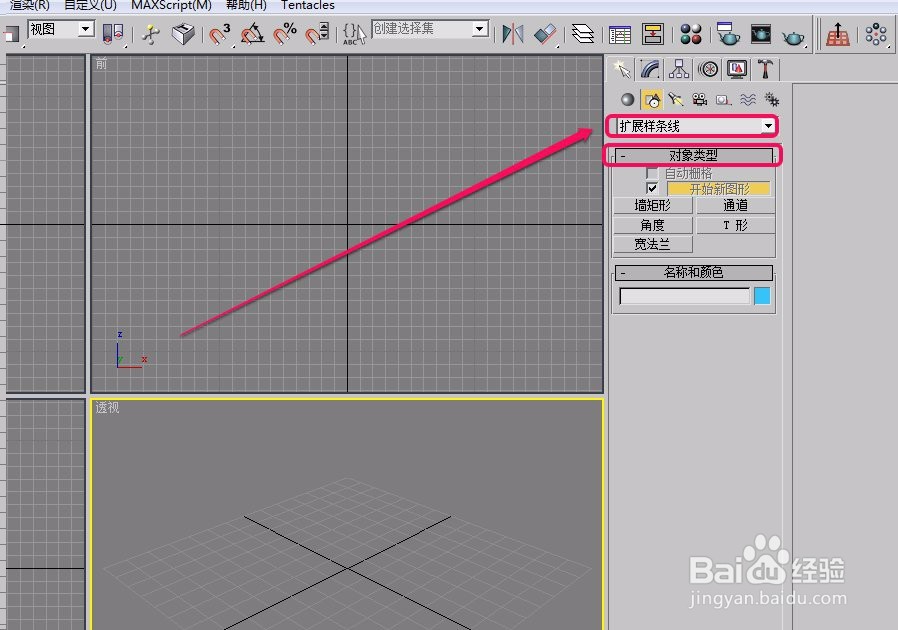
4、单击“墙矩形”按钮。
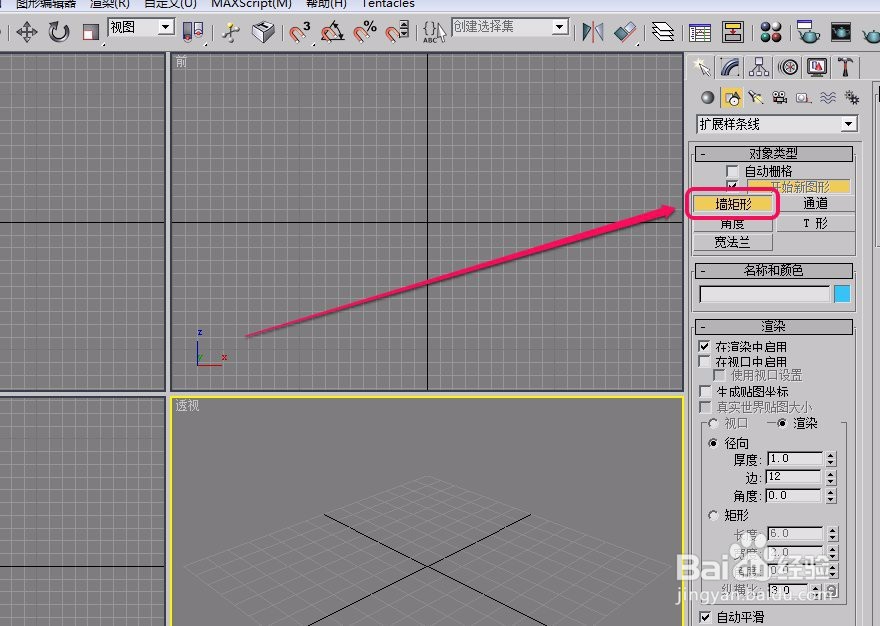
5、沿着黄色箭头方向拖动鼠标,创建出“墙矩形”的外围矩形。

6、进一步移动鼠标,创建出“墙矩形”的内侧矩形。

7、这样,“墙矩形”就制作好了。
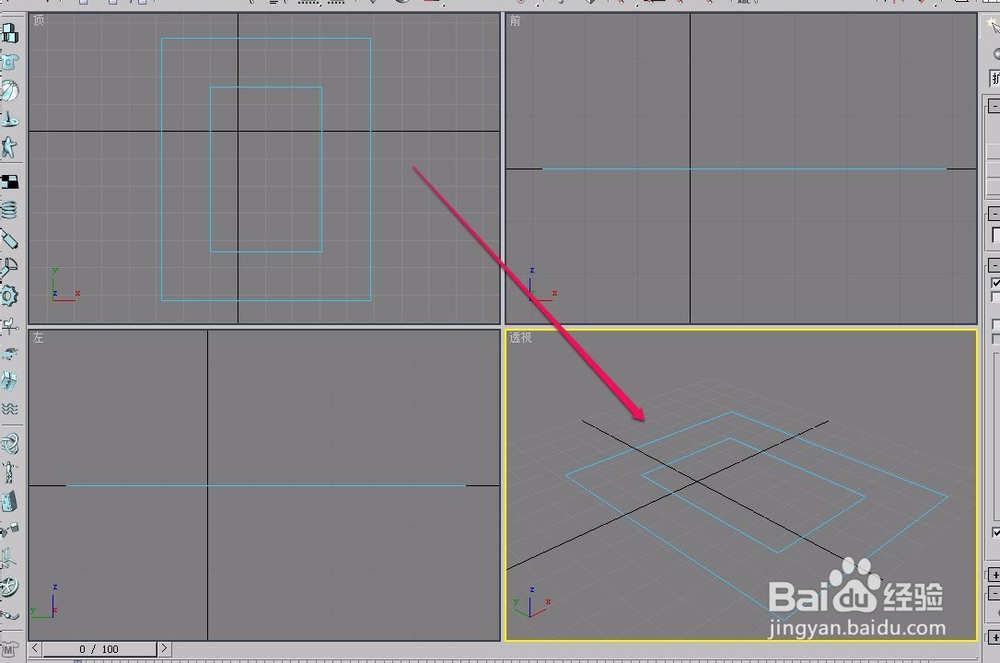
声明:本网站引用、摘录或转载内容仅供网站访问者交流或参考,不代表本站立场,如存在版权或非法内容,请联系站长删除,联系邮箱:site.kefu@qq.com。
阅读量:52
阅读量:30
阅读量:85
阅读量:89
阅读量:45